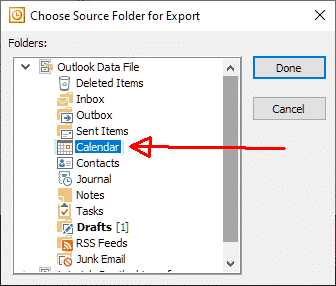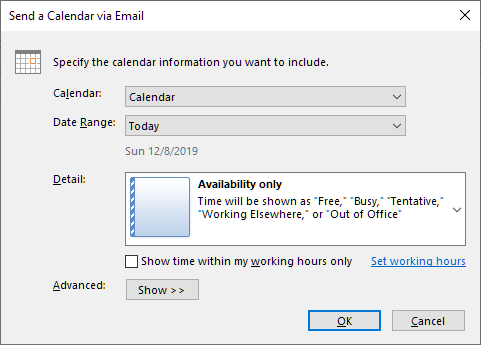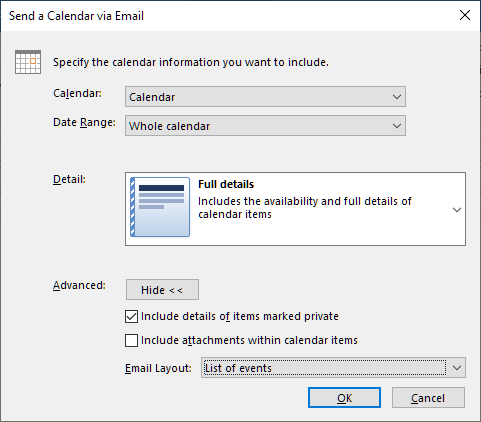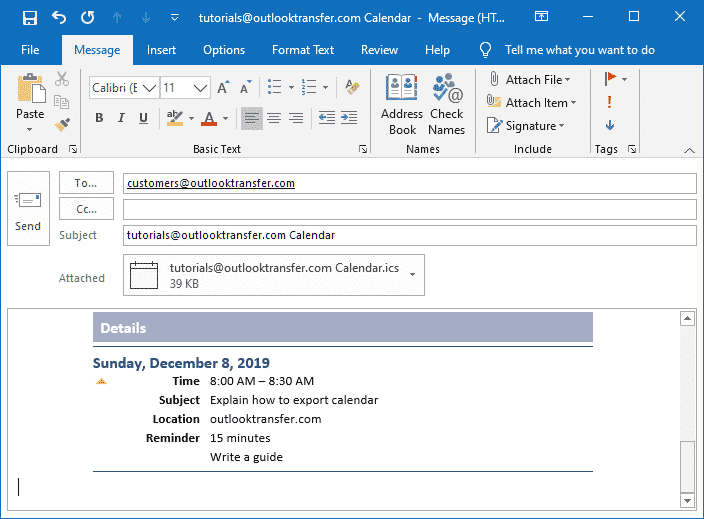Vid denna punkt, du kan behöva veta hur man export Outlook-kalender till Excel och vara medvetna om vilka åtgärder att utföra för att Export Outlook-kalendern till Excel 2013. Låt oss gräva djupare i frågan så att du kan utföra operationen själv utan att betala för en person att göra det åt dig.
Innehållsförteckning:
- Fall när du behöver exportera Kalender från Outlook
- Automatisk metod för att exportera Outlook-kalendern
- Manuell metod för att extrahera möten Outlook
Varför Du kan behöva exportera Outlook-kalender?
Att gå byta till en annan e-posttjänst? Behovet av att ha en back up med den mest kritiska informationen? Om det är fallet med din, då du behöver tänka exportera Microsoft Outlook-kalendern eller synkronisera den med en annan lösning.
Hantera två olika kalendrar kan vara skit. Men vissa situationer gör denna verksamhet behövs. Här är några anledningar som kan vara relevanta för dig om du vill lägga till Outlook-kalendern till Google:
- Du arbetar på två olika företag, där du behöver använda olika e-tjänster.
- Olika kalendrar kan tjäna olika syften - du kan behöva en för personligt bruk, och det andra alternativet skulle kunna användas för affärsändamål.
- Du reser mycket och litar Microsoft Outlook-kalender på din smartphone mer än Google Kalender.
- Du har ställt in Google Kalender att arbeta tillsammans på en specifik uppgift och vill se information i Microsoft Outlook.
Oavsett vad det gäller din är, du vill se händelser på båda kalendrar eller exportera Outlook-kalendern till ics format och har det på ett säkert sätt lagras där. Detta är ett bra sätt att spåra all information och vara 100% Se till att ingenting kommer att hända med det.
Outlook-kalender Export - Steg-för-steg-guide
Det är en lätt sak att exportera Outlook-kalendern till Google eller någon annan e-posttjänst. För det magiska hända, du behöver bara utföra följande steg…
Automatisk kalender export:
Hämta, installera och köra Data utvinning Kit för Outlook programvara:
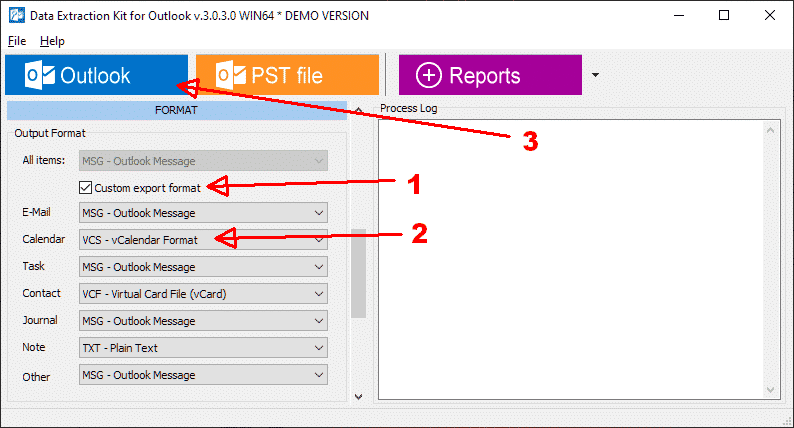
- aktivera Anpassad exportformat alternativet (aktiverad som standard).
- Se till att Kalender rullgardins innehåller VCS eller ICS värde relaterat till kalender filformatet.
- Klicka på framtidsutsikt knappen på menyn högst upp om du exportera e-post från Outlook-profil. Alternativt kan du klicka PST-fil knappen för att exportera kalender från PST-fil.
- Välj targed katalog där du vill spara exporterade Outlook-kalendern.
- Välj Kalender mapp i Outlook mappar fönstret för val och klicka Gjort knappen.
- Programmet startar exportprocessen och spara alla möten Outlook till den valda katalogen.
Denna metod är den bästa eftersom det är kräver några ansträngningar och gör det möjligt att exportera Outlook-kalendern i flera olika filformat som kan accepteras av flera program och tjänster för import. Plus den här metoden om gratis om du planerar att exportera smal mängd kalenderposter. Men om du föredrar att exportera Outlook-kalender manuellt, läs nedan.
Manuell kalender export:
- Öppna Outlook på datorn, läsplatta, eller någon annan anordning, och gå till Kalender sektion.
- Välj alternativet E-post Kalender (i andra Outlook version det kan kallas Skicka en kalender via e-post):
- framtidsutsikt 2010 - På band av kommandon av Hem flik, klicka på lämplig knapp, vilket kommer att göra ett nytt fönster öppet.
- framtidsutsikt 2007 - På navigeringsfältet, Klicka på E-post kalender.
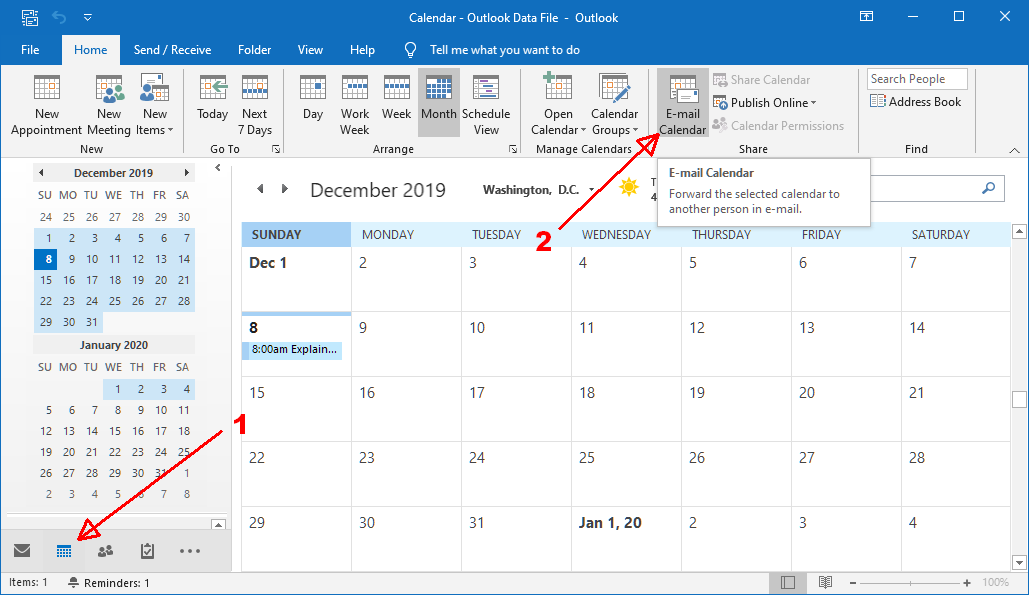
- Om du har mer än en kalender, Välj kalendern från rullgardinsmenyn.
- I listrutan för nästa fält som kallas Datumintervall, välj alternativet hela kalendern istället för I dag.
standardalternativen
- I den Detalj fältet, Välj Alla detaljer.
- Klicka på Visa knappen i Avancerad fältet.
- Markera kryssrutan bredvid Innehålla uppgifter om uppgifter märkta privata.
- I listrutan av fältet E meddelandelistan layout, Välj Förteckning över händelser. Layouten av meddelandet är inte så viktigt, men det är bättre att välja Förteckning över händelser hellre än dagliga schema eftersom det gör uppgiften för Outlook enklare och minskar tiden för export Outlook-kalendern till Gmail utförande.
Du bör få en sådan uppsättning alternativ
- Klicka på Okej. Du kommer att bli ombedd att bekräfta att du vill skicka hela kalendern.
- Klicka på Ja. Outlook kommer att samla Kalender uppgifter, öppna ett nytt e-postmeddelande, och bifoga en iCalendar-fil med de insamlade data till det. Således, du kan exportera Outlook-kalender till iCloud eller e-posttjänst som du kommer att använda i framtiden.
Exempel e-post med bifogade Outlook-kalender
- I detta skede, du har två alternativ:
- Om din Mac och PC är ansluten till nätverket, högerklicka på Kalender fil bifogad till punkt och pricka, Välj Kopia, öppna den delade mappen, och trycker på Ctrl + V för att klistra in den i det.
- Ange den e-postadress som du kan öppna på din Mac och klicka Skicka. Öppna e-post i Mac och dra den bifogade filen till skrivbordet eller någon annan mapp.
- Klicka på Avsluta knapp - och Outlook exportera data. Nu kan du importera kalendern i iCal / Kalender.
Oavsett om du behöver exportera Outlook-kalendern till pdf eller Gmail, med en speciell tjänst för detta ändamål kommer att spara mycket tid och ansträngningar. Således, du kan exportera Outlook-kalendern till Word är flera minuter och vara säker på att ingen information är skadad, förlorat, eller tas bort.
sista ordet!
Så om du behöver Export Outlook-kalender till Android, pdf, eller något annat format, redo för uppgiften. Gå inte använda den allra första lösningen hittar du. Närma sig uppgiften med allt ansvar; annat, du riskerar misslyckas eller har problem med data som exporteras.
Läs också:
- Outlook-kalendern Tips och tricks
- Hur Synkronisera Outlook-kalender med iPhone
- Hur synkronisera Google och Outlook-kalendrar
- Så här lägger du till iCloud-kalender i Outlook